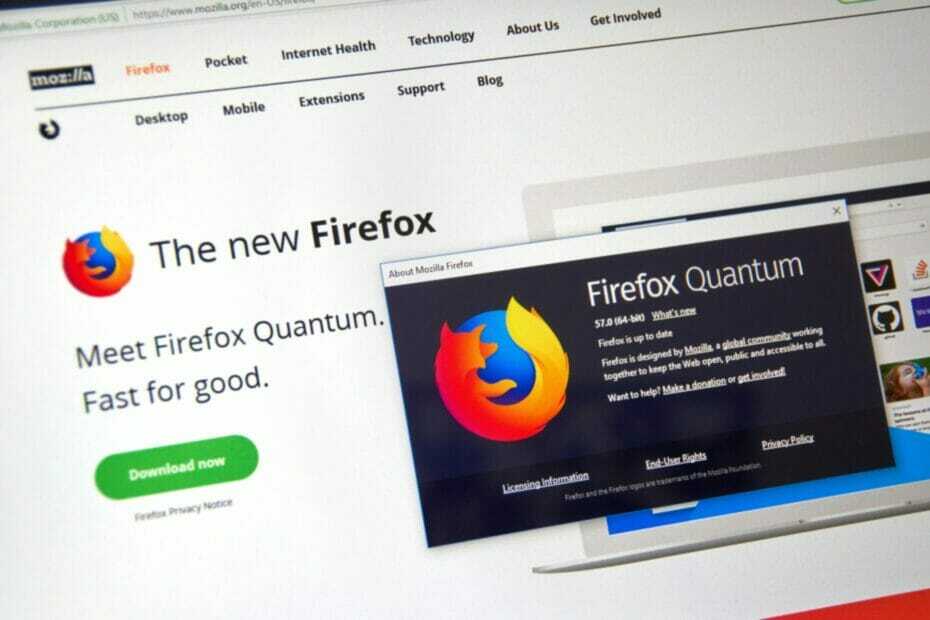- Flash igre so še danes priljubljene, vendar se uporabniki včasih soočajo z zaostanki v igrah.
- Če ste se kdaj vprašali, zakaj so igre Flash tako zaostale, je glavni vzrok brskalnik.
- Na primer, trenutno bi bil najboljši brskalnik Flash iger Opera.
- Če pogledamo naloge v ozadju v sistemu, bi morali popraviti tudi zaostajanje v igrah.

Zaslužite si boljši brskalnik! 350 milijonov ljudi dnevno uporablja Opera, popolno navigacijsko izkušnjo z različnimi vgrajenimi paketi, povečano porabo virov in odličnim dizajnom.Opera lahko naredi naslednje:
- Enostavna selitev: uporabite pomočnika Opera za prenos izhodnih podatkov Firefoxa v samo nekaj korakih
- Optimizirajte porabo virov: vaš RAM pomnilnik se uporablja bolj učinkovito kot Firefox
- Izboljšana zasebnost: integriran brezplačen in neomejen VPN
- Brez oglasov: vgrajeni blokator oglasov pospeši nalaganje strani in ščiti pred rudarjenjem podatkov
- Prenesite Opera
Obstaja veliko spletnih mest, kjer lahko še vedno igrate
Flash igre v vašem brskalnik. Takšna spletna mesta vključujejo igre z hitrim igranjem, ki ga je mogoče upočasniti v Firefoxu in drugih brskalnikih.Zamik je zakasnjen odzivni čas strežnika, velik zaostanek pa lahko močno vpliva na igraNastop.
Za najboljšo igralno izkušnjo v brskalniku morate poskrbeti za nekaj nastavitev. Tu vam ponujamo nekaj načinov, kako to storiti.
Spodnji koraki so koristni, če v katerem koli brskalniku naletite na naslednje težave:
- Flash igre zaostajajo
- Zakaj so Flash igre tako zaostale?
- Zakasnitev predvajalnika Flash
Kako zmanjšati zaostanke v igrah Firefox Flash?
- Razmislite o uporabi drugega brskalnika
- Onemogoči upodabljanje vsebine Flash
- Zmanjšajte grafično kakovost Flash igre
- Konfigurirajte nastavitev Hardware Acceleration
- Zaprite delujočo programsko opremo v ozadju
- Zaprite zavihke in dodatke Firefox
- Počistite predpomnilnik Flash igre
1. Razmislite o uporabi drugega brskalnika

Preden sledite spodnjim korakom za odpravljanje težav, najprej preučite možnost popolne zamenjave Firefoxa.
Ker je igranje flash iger tisto, kar vas v tem primeru najbolj zanima, priporočamo, da preizkusite spletni brskalnik, ki se oglašuje kot prvi brskalnik na svetu za igralce.
Ta brskalnik se imenuje Opera GX in je izjemno lahek brskalnik, ustvarjen z motorjem Chromium. Vse na njem kriči, da je namenjeno igralcem, od zasnove uporabniškega vmesnika do integracije različnih orodij, usmerjenih v igralce.
Sem spadajo integracija Twitch in funkcija, imenovana GX Control, ki ima omejevalnik RAM-a in pasovno širino omejevalnik in še več, vse zato, da lahko brskalnik deluje v ozadju, ne da bi to vplivalo na vaše igre izkušnje.
Če upoštevamo vse stvari, če bi radi igrali Flash igre, zakaj tega ne bi storili v okolju, v katerem se vam zdi, da gre namesto za AAA?
Zaženite sistemsko skeniranje, da odkrijete morebitne napake

Prenesite Restoro
Orodje za popravilo računalnika

Kliknite Zaženite optično branje najti težave s sistemom Windows.

Kliknite Popravi vse odpraviti težave s patentiranimi tehnologijami.
Zaženite optično branje računalnika z orodjem za popravilo Restoro in poiščite napake, ki povzročajo varnostne težave in upočasnitve. Po končanem skeniranju bo postopek popravljanja poškodovane datoteke zamenjal s svežimi datotekami in komponentami sistema Windows.
Oglejte si tudi ta priročnik o tem, kako omogoči Flash vsebino v Opera.

Opera GX
Brez težav igrajte flash igre v prvem spletnem brskalniku na svetu, ki je zasnovan posebej za igralce iger.
Obiščite spletno mesto
2. Onemogoči upodabljanje vsebine Flash
- Najprej vnesite približno: config v naslovno vrstico Firefoxa in pritisnite Enter .

- Enter dom.ipc.plugins.asyncdrawing.enabled v iskalno vrstico na vrhu strani about: config.
- Če je dom.ipc.plugins.asyncdrawing.enabled nastavljen na prav, dvokliknite, da ga preklopite na false.
- Zdaj ste učinkovito izklopili upodabljanje iger Flash.
Prejšnja posodobitev Firefoxa 49.0.2 je povečala zaostajanje v igrah Flash zaradi nove zastavice, ki je omogočila upodabljanje iger Flash v brskalniku.
To je upočasnilo igre na igralnih mestih, kot je Friv.com.
3. Zmanjšajte grafično kakovost Flash igre
- Odprto Flash igra Firefox.
- Nato z desno miškino tipko kliknite igro Flash, da odprete njen kontekstni meni in izberete Kakovost.

- Ta podmeni vključuje tri grafične nastavitve. Izberite Srednje ali Nizko možnost za zmanjšanje grafične kakovosti igre in zaostanka.
4. Konfigurirajte nastavitev Hardware Acceleration
- Najprej z desno miškino tipko kliknite okno igre Flash in izberite Nastavitve.
- Kliknite gumb v spodnjem levem kotu okna, da odprete Omogoči strojno pospeševanje možnost.

- Če ta možnost ni izbrana, jo kliknite, da omogočite strojno pospeševanje.
- Nato bo na grafični kartici prikazana igra Flash.
- Če je Omogoči strojno pospeševanje možnost je že izbrana, še vedno kliknite njeno potrditveno polje, če igre zaostajajo.
- S tem boste odstranili morebitne težave z združljivostjo strojne opreme s predvajalnikom Flash, kar lahko zmanjša tudi zaostajanje.
Flash igre vključujejo tudi možnost pospeševanja strojne opreme. To lahko povzroči zamik, če je izbran ali ne, kar se lahko zdi nekoliko zmedeno.
Še vedno imate zaostanek v igrah v sistemu Windows 10? Oglejte si 6 brezplačnih VPN-jev, ki vam bodo pomagali odpraviti to težavo.
5. Zaprite delujočo programsko opremo v ozadju
- Z desno miškino tipko kliknite opravilno vrstico sistema Windows in izberiteUpravitelj opravil.

- Kliknite jeziček Procesi, ki prikazuje odprte programe in procese v ozadju.
- Izberite procese v ozadju programske opreme drugih proizvajalcev, ki morda prekrivajo pasovno širino, in pritisnite na Končna naloga, da jih zaprete.
Programska oprema v ozadju lahko povzroči zaostajanje in upočasni igre. Prvič, vsa programska oprema prižge vsaj malo RAM-a in sistemskih virov, kar na splošno upočasni igre.
Drugič, nekateri programi bodo povečevali tudi pasovno širino, kar lahko povzroči zaostajanje pretočni mediji in flash igre. Kot tak bi morali imeti v svoji opravilni vrstici za igre Flash odprto samo okno Firefox.
6. Zaprite zavihke in dodatke Firefox
Zavihki in dodatki Firefox potrebujete nekaj dodatnega RAM-a. Torej zaprite vse zavihke strani v ozadju, odprte v brskalniku, da zagotovite več RAM-a za igre Flash.
Dodatke morate izklopiti tudi tako, da izberete Odprite meni > Dodatki da odprete zavihek neposredno spodaj. Kliknite Razširitve in nato pritisnite Onemogoči gumbe poleg tam naštetih dodatkov.

7. Počistite predpomnilnik Flash igre
- Odprite igro Flash, ki zaostaja v Firefoxu.
- Nato z desno miškino tipko kliknite Flash igro in izberite Globalne nastavitve iz kontekstnega menija.

- Izberite jeziček Advanced.

- Pritisnite tipko Izbriši vse in nato kliknite Izbriši podatke za čiščenje predpomnilnika Flash.
- Nato zaprite spletno mesto igre in okno upravitelja nastavitev Flash Player.
- Ponovno odprite spletno mesto igre v Firefoxu in znova naložite igro Flash.
Tako lahko Flash zmanjšate zaostanek igre v Firefoxu in drugih brskalnikih. Zdaj bodo igre delovale hitreje in bolj gladko kot prej.e
 Še vedno imate težave?Popravite jih s tem orodjem:
Še vedno imate težave?Popravite jih s tem orodjem:
- Prenesite to orodje za popravilo računalnika ocenjeno z odlično na TrustPilot.com (prenos se začne na tej strani).
- Kliknite Zaženite optično branje najti težave s sistemom Windows, ki bi lahko povzročale težave z računalnikom.
- Kliknite Popravi vse odpraviti težave s patentiranimi tehnologijami (Ekskluzivni popust za naše bralce).
Restoro je prenesel 0 bralci ta mesec.